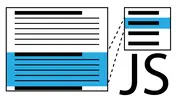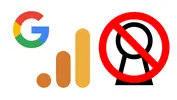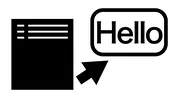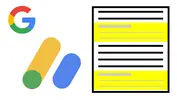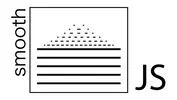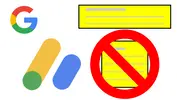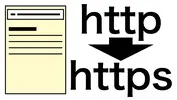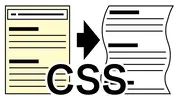2021-09-10
BlogManagement, ImageMagick, ShellScript
コマンドでテキスト入り画像を作る
![]()
アイキャッチ画像作成が面倒だったので, コマンドで作る方法を調べた
環境
- M1 MBA 2020
- macOS Big Sur 11.5.2
- ImageMagick 7.1.0-5 Q16 arm 2021-08-22 (別途インストール)
手順
準備
commandファイルの作成
下記をgenerate-icon.commandというファイルで保存.
x
set -CEuo pipefailSCRIPT_DIR=$(cd $(dirname $0) && pwd)cd ${SCRIPT_DIR}
label='コマンドでテキスト入り\n画像を生成する\n\nMake an image with text\nby using ImageMagick'background_color='#000000'icon_sizeW=512# icon_ratio=1.777icon_ratio=`echo "scale=5; 16 / 9" | bc`border=20font='.Hiragino-Kaku-Gothic-Interface-W4'color='#FFFFFF'
file_name="icon.png"sizeW=`echo "scale=0; $icon_sizeW - $border * 2" | bc`sizeH=`echo "scale=0; $icon_sizeW / $icon_ratio - $border * 2" | bc`
convert \ -size "${sizeW}x${sizeH}" -background $background_color \ -fill $color -font $font -gravity center label:"$label" \ -bordercolor $color -border $border \ $file_name上記のcodeのうち,
label: どんな文字を入れるか.\nは改行icon_sizeW: 出力画像の横幅のpx数icon_ratio: 出力画像のアスペクト比. この例だと横:縦=16:9.
を意味する. 他の文言にしたいなどの際はこの辺を変更すれば良い.
実行権限を付与
terminalでgenerate-icon.commandというファイルに行き,
xxxxxxxxxxchmod +x generate-icon.commandで実行権限を付与
これで準備完了.
実行
Finderでgenerate-icon.commandをダブルクリックすればterminarlが起動して実行され, 同じディレクトリにicon.pngができる.